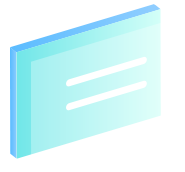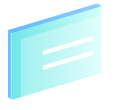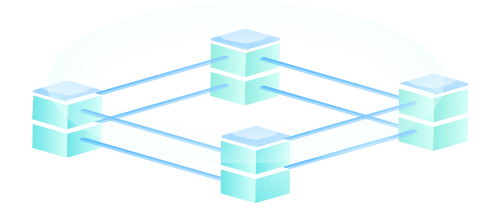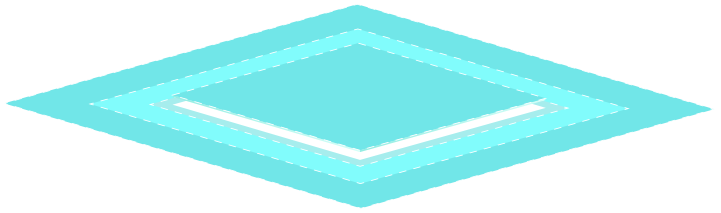如何在黑鯊winpe的Bootice工具以FF填充邏輯磁盤
 2020/09/02
2020/09/02
 842
842
相信很多用戶喜歡用填充磁盤數據的方式進行銷毀磁盤數據,十分簡單方便。而且填充數據的時候,大家還可以使用一些小工具進行填充,速度快還方便省事。可能有的用戶不清楚要如何操作,小編今天就給大家介紹下在黑鯊winpe使用Bootice工具以FF填充邏輯磁盤,一起看看吧。
準備工具:
制作黑鯊U盤啟動盤,詳細教程可見:黑鯊U盤啟動盤制作教程詳解
查詢電腦的U盤啟動熱鍵(具體可戳鏈接查詢)
具體步驟:
1.將啟動U盤插入電腦后重啟/開機,當電腦出現開機界面時不斷按下啟動熱鍵,使用方向鍵選擇U盤設備回車進入。

2.電腦會彈出以下黑鯊PE菜單項界面,直接選擇【1】項回車進入。
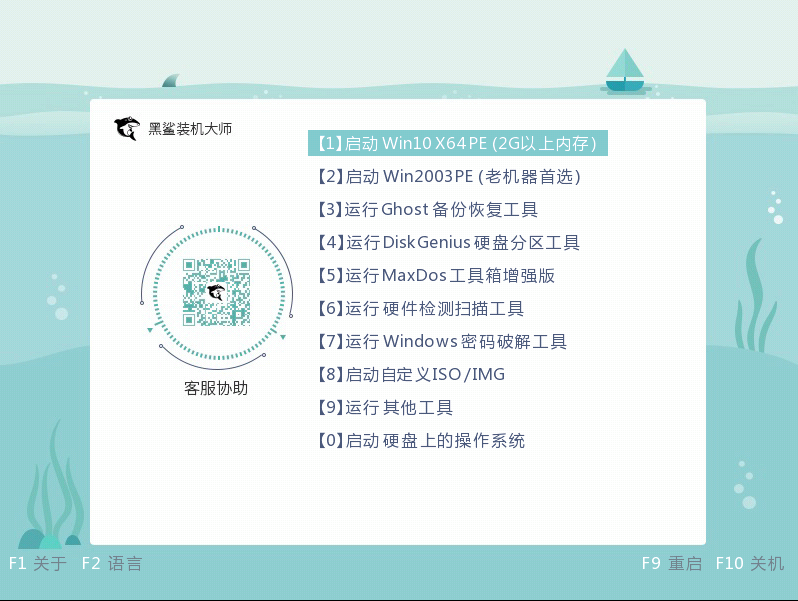
3.開始在PE界面中打開Bootice管理工具,如圖所示。
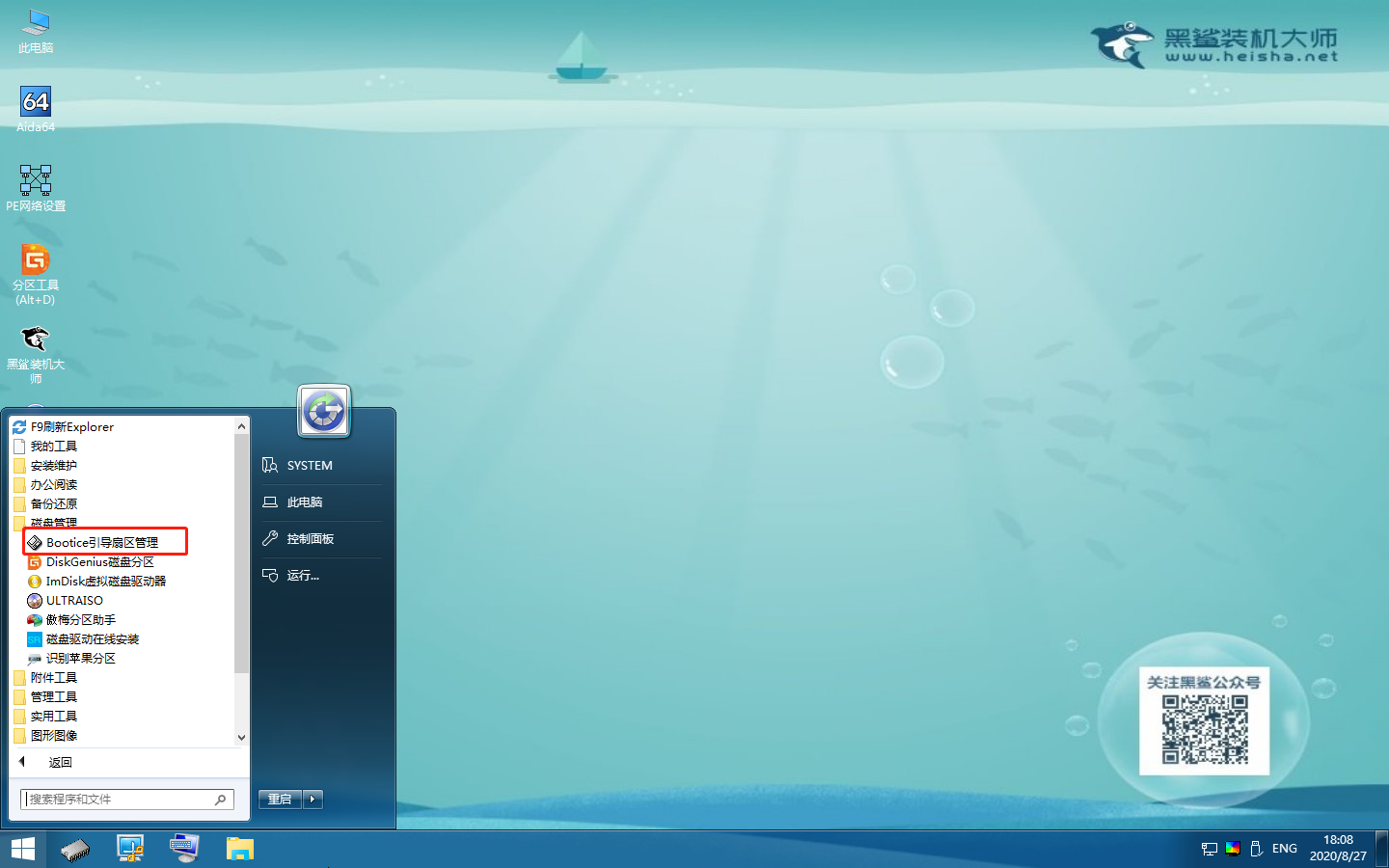
直接將鼠標切換至“實用工具”后開始進行“磁盤填充”。

4.將默認的填充對象物理磁盤換為邏輯磁盤,在下拉菜單中選擇需要填充的分區。
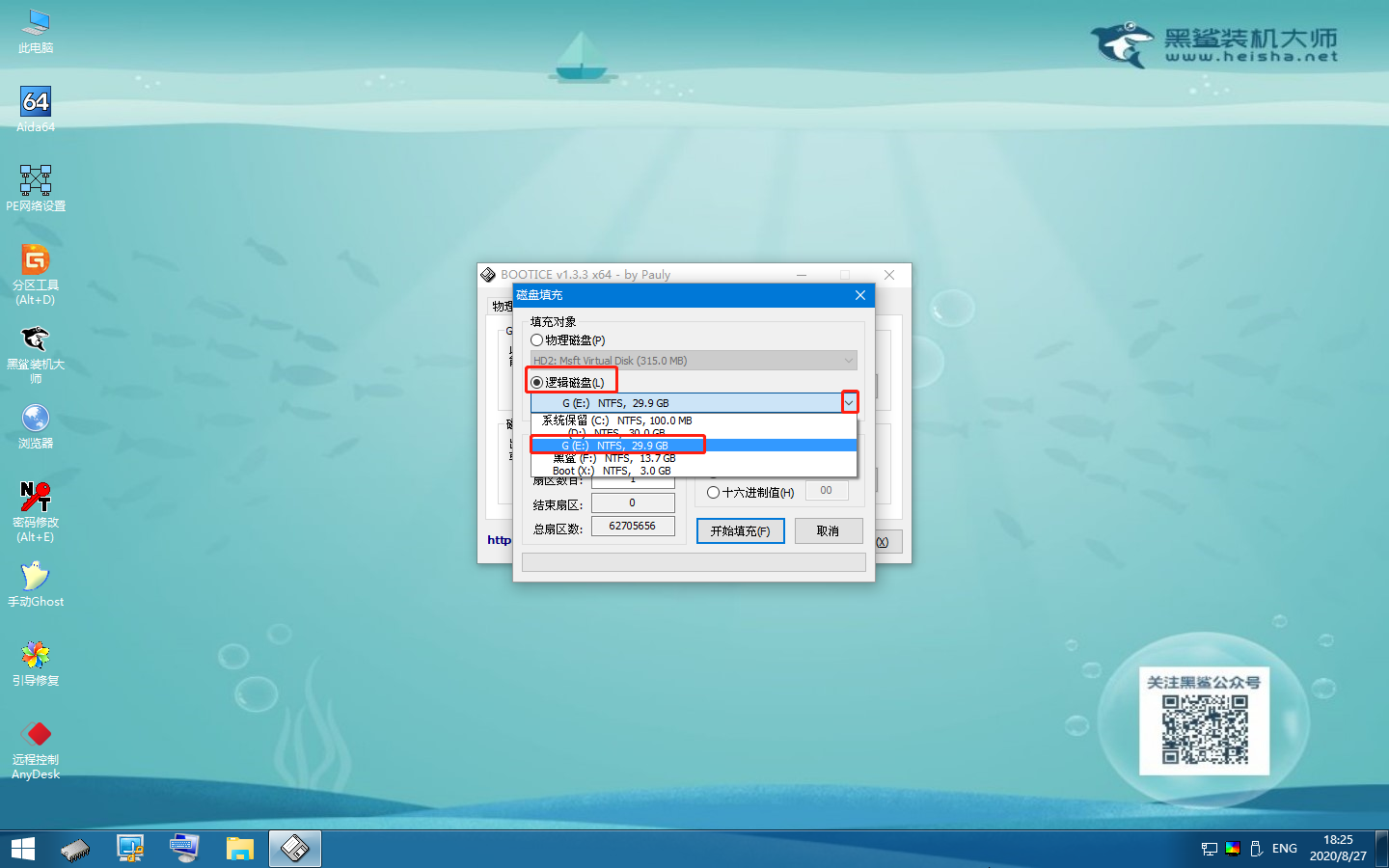
5.開始選擇“以FF填充”的方式,最后點擊“開始填充”。
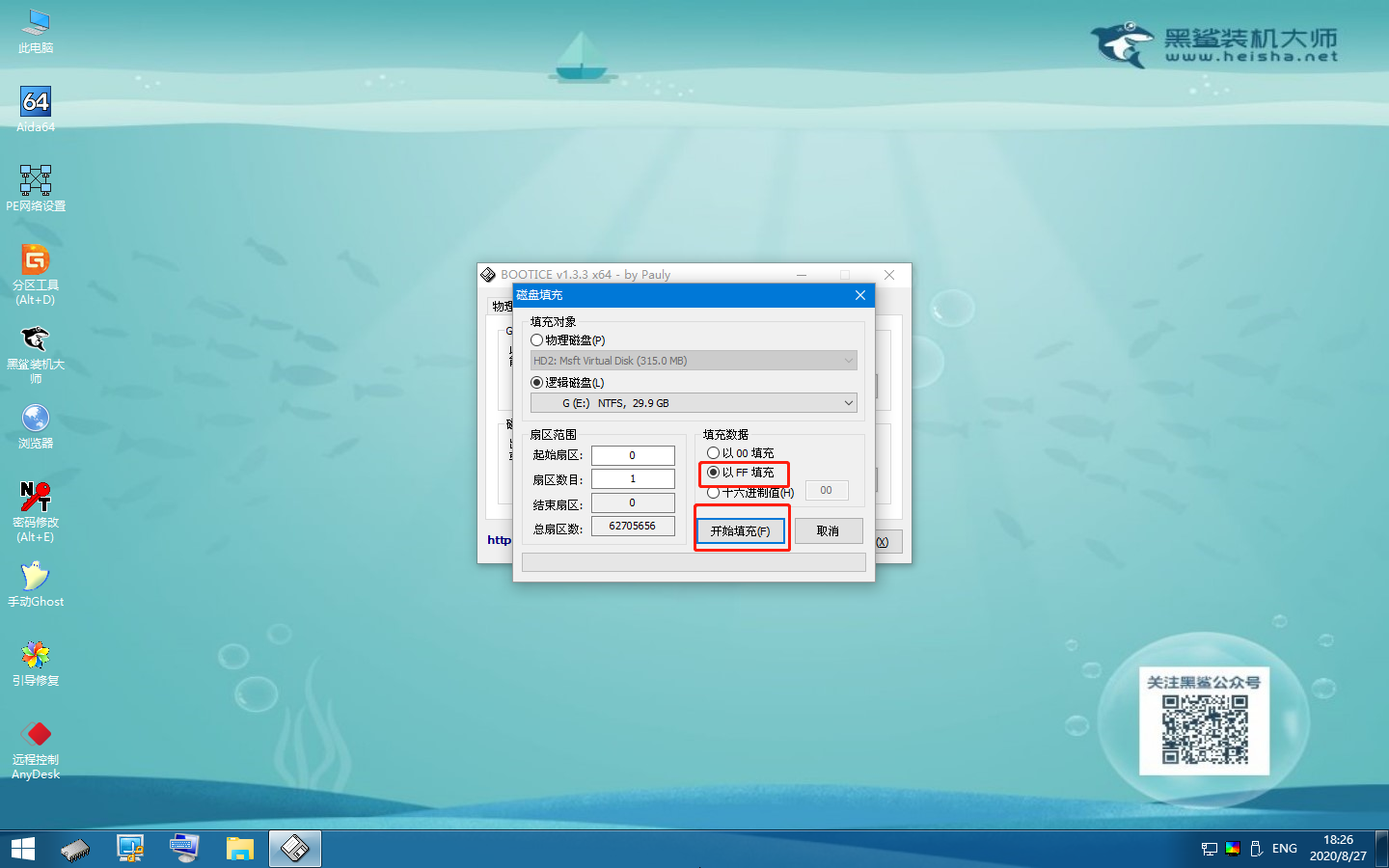
6.在彈出的窗口中點擊“確定”繼續操作。
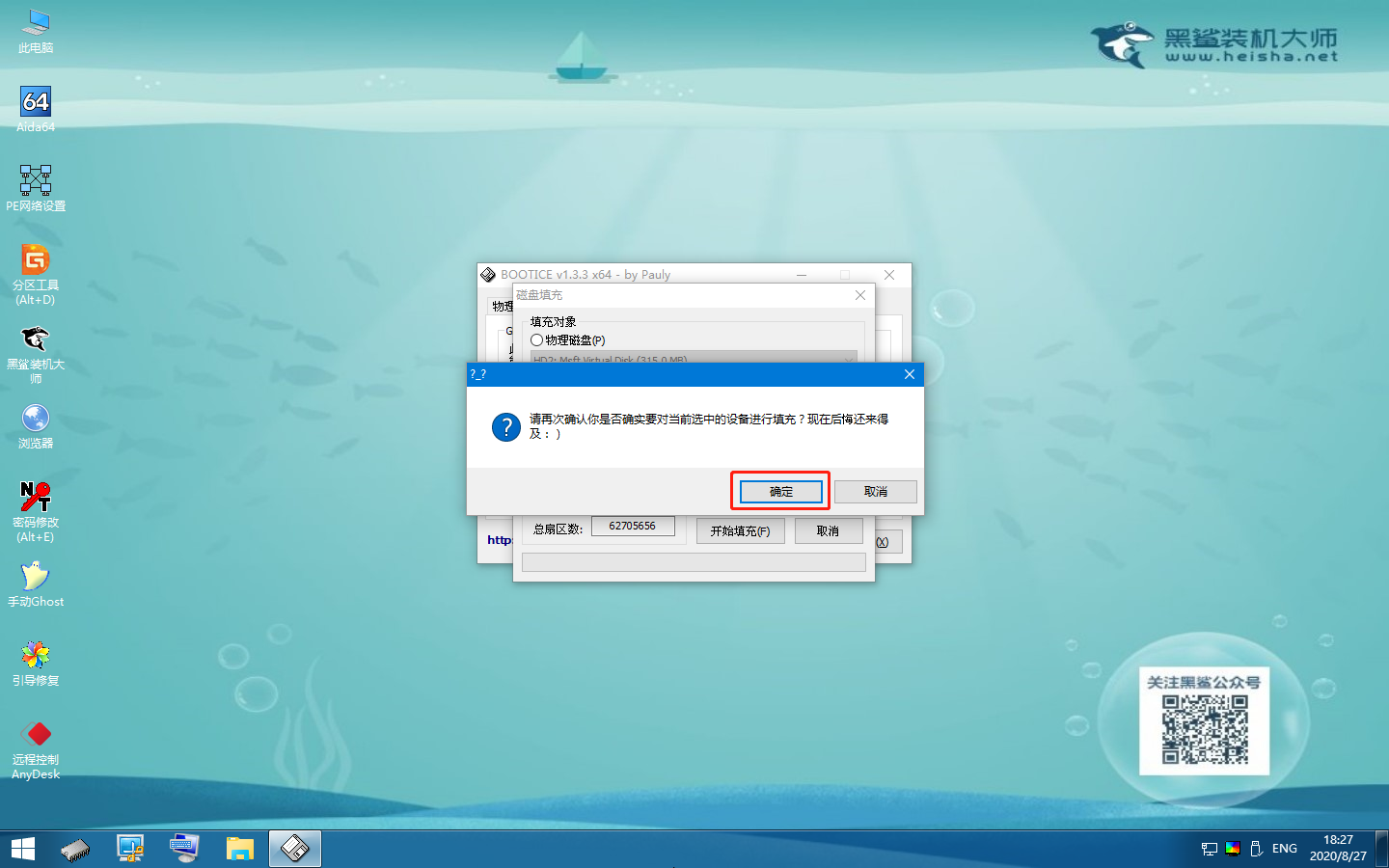
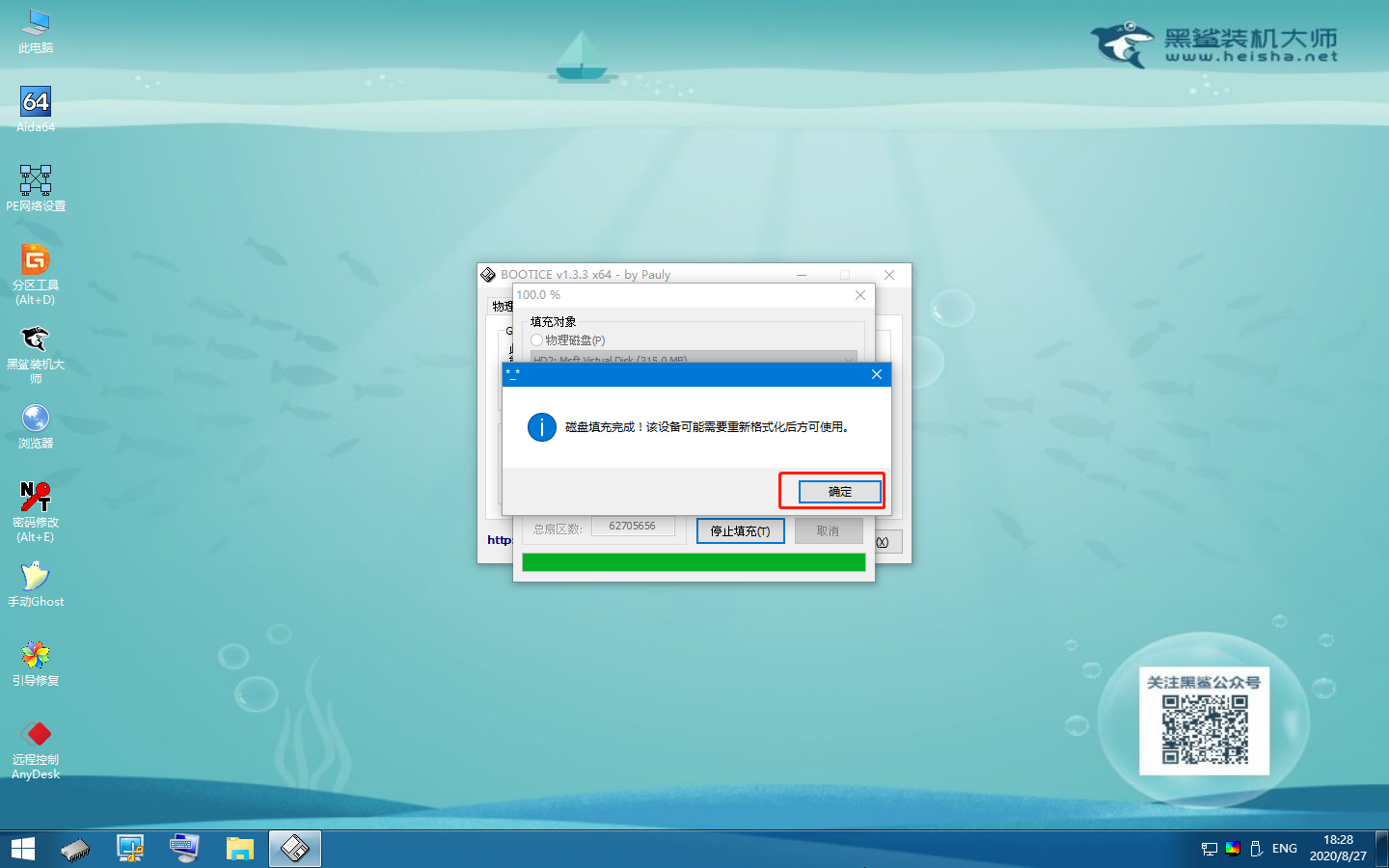
7.關閉對應窗口,打開分區工具,右鍵選中剛剛填充的分區,最后點擊“格式化當前分區”。

8.在彈出的窗口中設置好一切后,直接點擊“格式化”繼續操作。
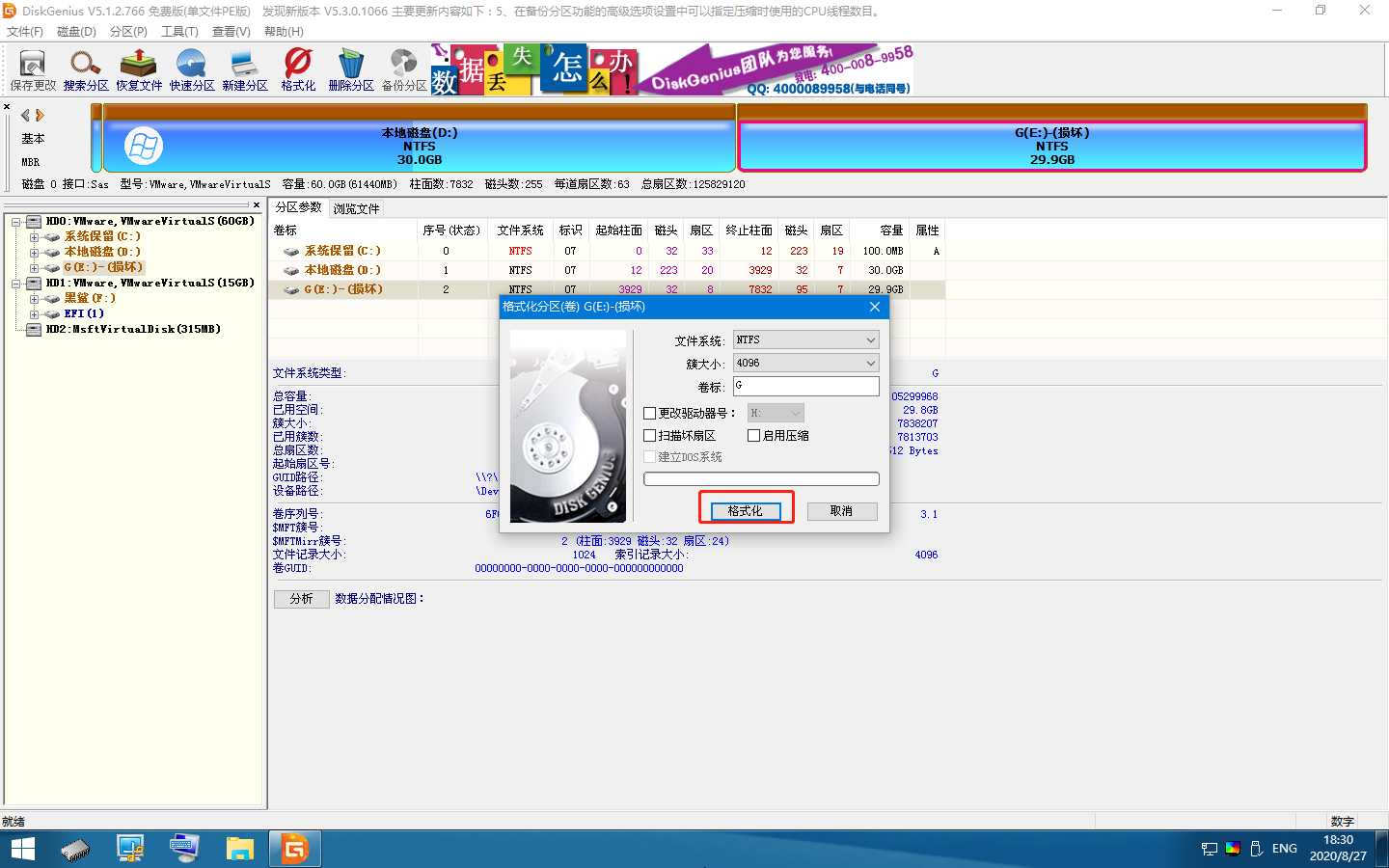
9.分區工具會彈出對應的提示窗口,直接點擊“是”繼續操作。
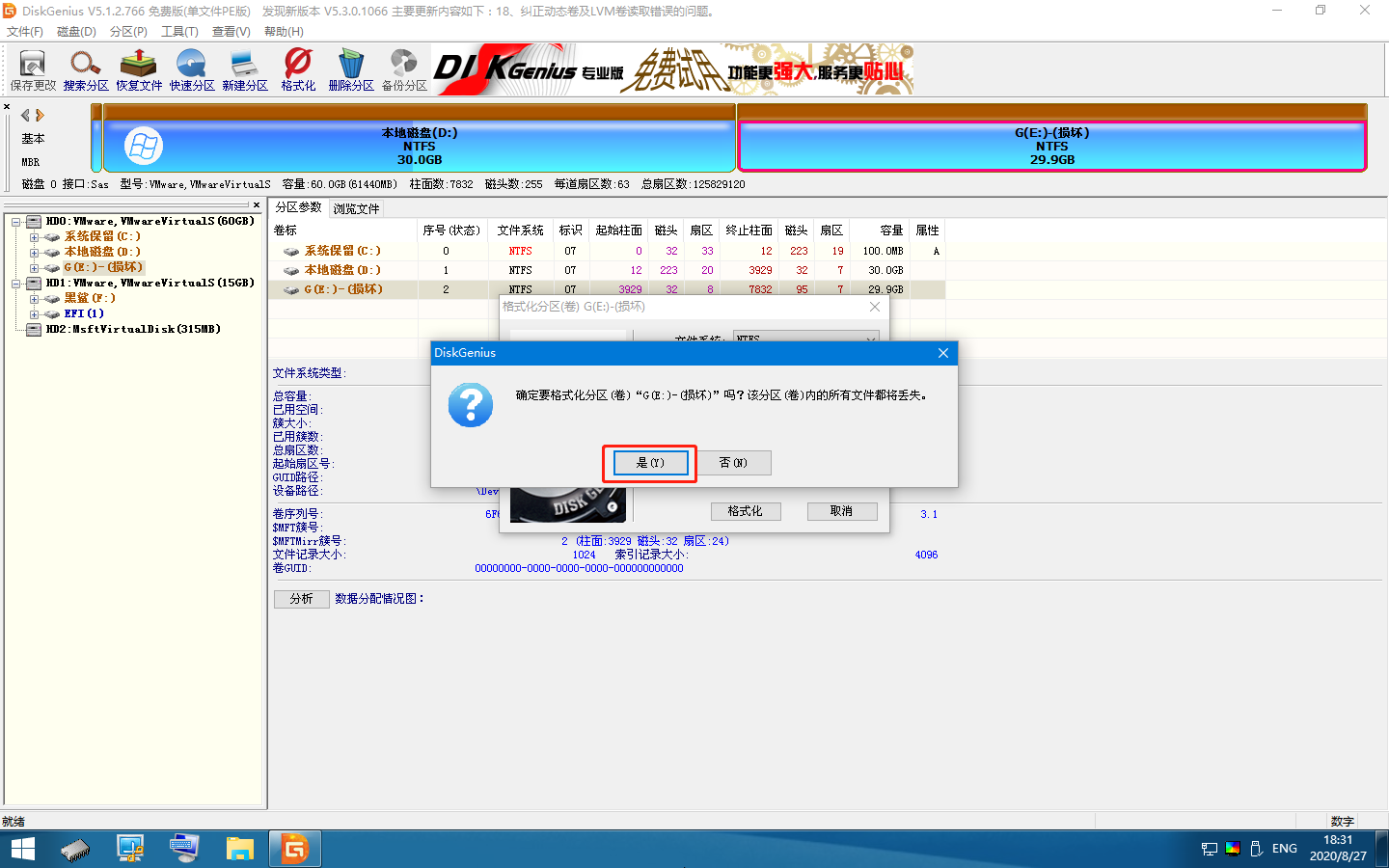
格式化完成之后,可以看到剛剛填充的分區已經恢復正常了。
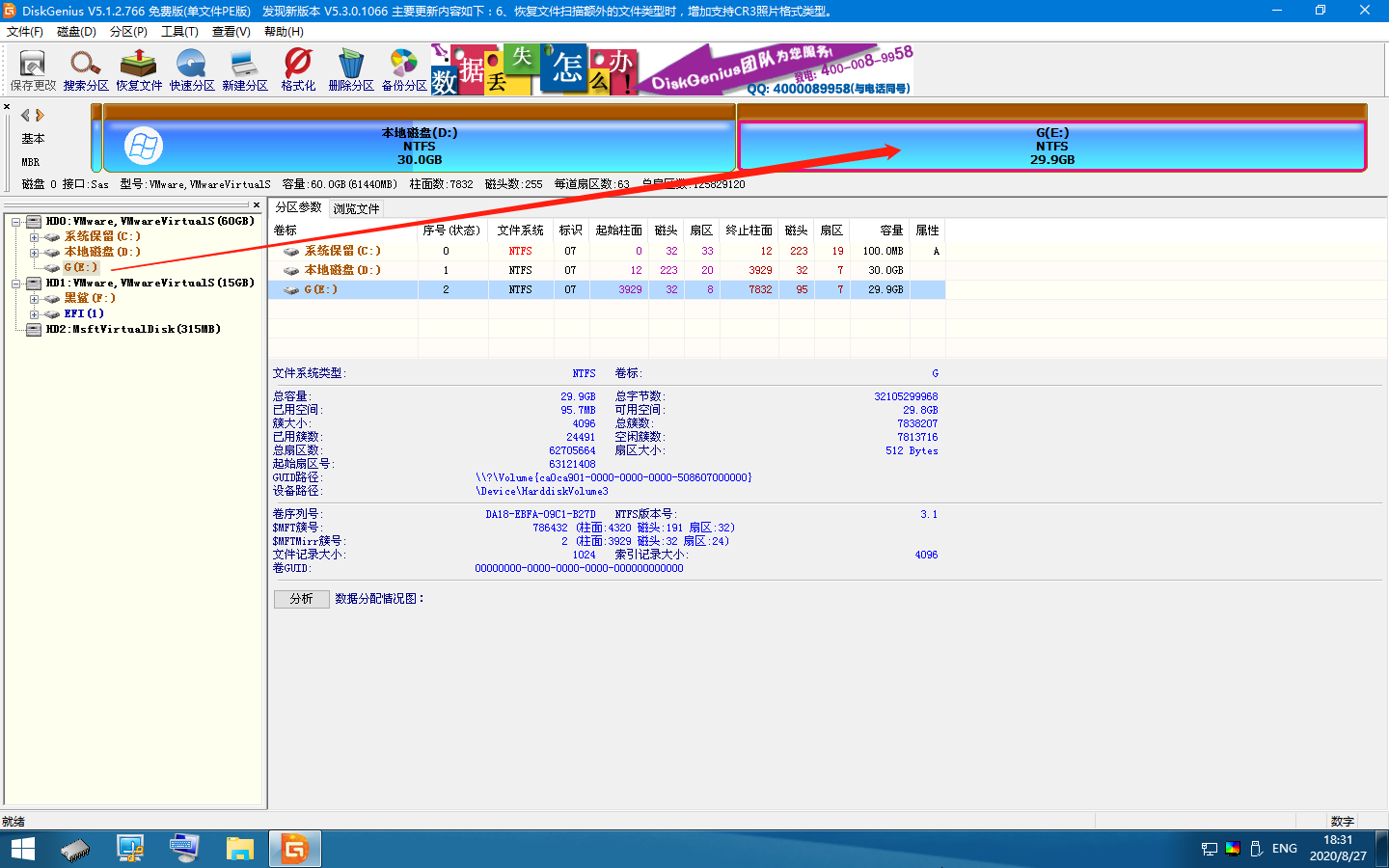
以上就是本次小編為大家帶來的如何在黑鯊winpe的Bootice工具以FF填充邏輯磁盤教程,希望可以幫助到大家,更多精彩內容請關注黑鯊網站。
上一篇: 怎么在黑鯊winpe使用Bootice進行邏輯磁盤十六進制值填充 下一篇: 黑鯊winpe中的Bootice工具如何新建BCD文件